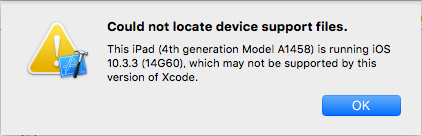Xcode Could not locate device support files の解決方法
エラー内容
Could not locate device support files.
This iPad(4th generation Model A1458) is running iOS 10.3.3 (14G60).
which may not be supported by this version of Xcode.
サポートファイルを確認
以下の記事を参考にしました。
【Swift】エラー「Could not locate device support files(iOS 12.2)」の対処方法|ぴっぴproject
確認してみると既にiOS 10.3.3 (14G60) がありました。

解決方法
初期のマイナーバージョンのサポートファイルを入れたら解決できました。
今回の場合は10.3のサポートファイルです。
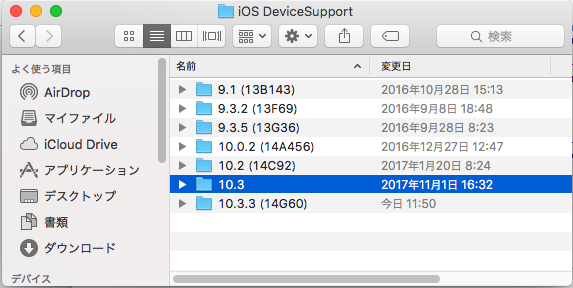
サポートファイルはGithubからダウンロードします。
iOS-DeviceSupport/DeviceSupport at master · iGhibli/iOS-DeviceSupport · GitHub
ダウンロードしたサポートファイルを iOS DeviceSupport フォルダに入れます。
場所は、ライブラリ → Developer → Xcode → iOS DeviceSupport
ライブラリの表示方法
Mac初心者な私はライブラリのフォルダが見つけられませんでした。
移動メニューを表示した状態で、optionキーを押すとライブラリが表示されます。
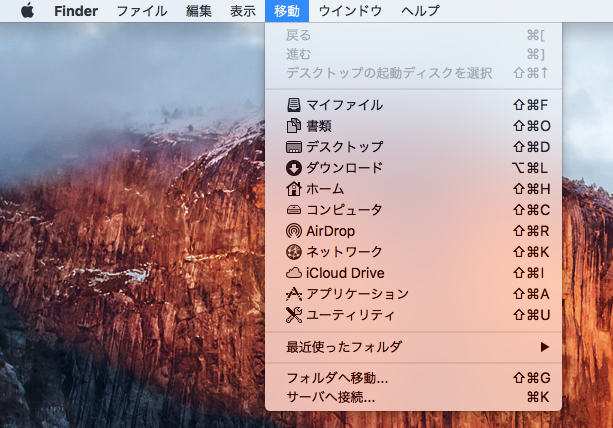
optionキーを離すとライブラリの表示が消えます。